-
一、注册前必看:做好准备,事半功倍
正式注册前的准备工作是避免意外、提升效率的关键。本节从 设备选择、网络环境、手机号准备 三大核心维度,帮你打好注册基础。 -
(一)设备选择:适配性与使用习惯兼顾
Telegram 支持手机、电脑、平板多设备登录,不同设备的注册 / 使用体验各有侧重,可按需选择:
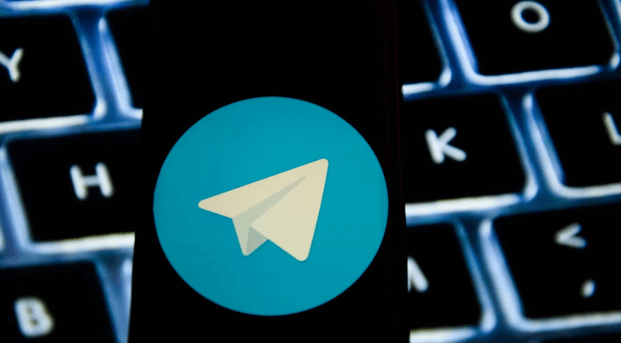
-
- 手机端:最推荐的注册设备
官方优先推荐手机注册,因验证码接收更直接,且功能更新最及时。
安卓手机:需满足 Android 4.4 及以上系统,预留至少 100MB 存储空间,确保应用正常下载运行。
iOS 手机:需 iOS 10.0 及以上系统,iPhone、iOS 平板均可兼容。
- 手机端:最推荐的注册设备
-
- 电脑端:适合办公场景辅助使用
电脑端注册需依赖手机接收验证码,更适合文件传输、群组管理等办公场景。
Windows 系统:支持 Windows 7 及以上,推荐用 Chrome/Edge 浏览器访问网页版,或下载桌面客户端。
Mac 系统:支持 macOS 10.12 及以上,可通过 App Store 下载桌面客户端,或直接访问网页版。
- 电脑端:适合办公场景辅助使用
-
- 网络工具选择:安全优先
选择正规、合法渠道的网络工具,避免使用来源不明的软件,防止个人信息泄露或设备被攻击。
- 网络工具选择:安全优先
-
- 网络稳定性测试
下载前先通过浏览器访问境外网站(如谷歌、维基百科):
若页面正常加载,说明网络通畅;
若卡顿 / 加载失败,可尝试更换节点、重启工具或检查设备网络设置。
- 网络稳定性测试
-
(三)手机号准备:全球号码均可支持
注册需绑定有效手机号,国内 / 境外号码均兼容,注意以下 3 点:
有效性:必须是正在使用、能接收短信 / 电话的号码(用于接收验证码)。
格式规范:按 “国家代码 + 手机号” 填写(无空格 / 符号),例如国内号码为 “+86138XXXXXXX”(+86 为中国代码)。
绑定限制:1 个手机号最多绑定 3 个账号,建议 1 号 1 绑,便于管理和安全防护。 -
二、手把手注册:分设备操作,一步都不落下
根据设备类型,注册流程略有差异,但核心步骤一致。本节分 手机端、电脑端 详细拆解,新手也能轻松跟上。 -
(一)手机端注册:安卓与 iOS 通用流程
手机端是注册成功率最高的方式,仅 “应用下载” 环节有差异,注册步骤完全一致。 -
- 安卓手机:3 种下载方式任选
国内应用商店无 Telegram,可通过以下正规渠道下载:
方式 1:官网下载(最安全)
用手机浏览器访问 Telegram 官网,点击 “Get Telegram for Android”,下载 APK 后安装(若提示 “未知来源”,需在设置中开启权限)。
方式 2:第三方应用商店
搭建网络环境后打开 Google Play,搜索 “Telegram”(开发者:Telegram FZ-LLC),点击 “安装”;也可通过 APKMirror、Aptoide 等正规平台下载。
方式 3:好友分享安装包
接收好友分享的 APK,确认来源可靠后直接安装,避免恶意文件。
- 安卓手机:3 种下载方式任选
-
- iOS 手机:切换 App Store 地区下载
国内 App Store 搜不到 Telegram,需先切换账号地区:
打开手机 “设置”→点击 Apple ID→“媒体与购买项目”→“查看账户”→验证密码 / 面容。
选择 “国家 / 地区”→“更改国家或地区”→选境外地区(如美国、香港)→同意条款。
填写 billing address(可通过境外虚拟地址生成器获取,无需信用卡,选 “无” 即可)。
返回 App Store,搜索 “Telegram”→点击 “获取” 完成下载。
- iOS 手机:切换 App Store 地区下载
-
- 共同注册步骤:5 分钟搞定账号
下载完成后,安卓 /iOS 按以下步骤操作:
选择语言:打开应用,默认可选 “简体中文”,点击 “下一步”。
进入注册:点击 “开始使用”,跳转至 “输入手机号码” 页面。
填写手机号:系统自动推荐国家代码(如国内为 + 86),确认无误后输入 11 位手机号,点击 “下一步”。
接收验证码:等待 1-3 分钟接收短信验证码;若未收到,点击 “未收到验证码?”→“拨打我的电话”,通过语音播报获取。
验证身份:输入 6 位验证码,正确则跳转至账号设置页面。
完善账号:填写 “昵称”(可修改),可选上传 “头像”,点击 “下一步”→注册成功!
- 共同注册步骤:5 分钟搞定账号
-
(二)电脑端注册:桌面客户端与网页版双选择
电脑端注册需借助手机收验证码,分 “桌面客户端” 和 “网页版” 两种方式。 -
- 桌面客户端注册(Windows/Mac)
下载客户端:访问 Telegram 官网,按系统选择 “Get Telegram for Windows/Mac”,下载后安装。
启动并注册:打开客户端→点击 “开始使用”→输入手机号(含国家代码)→通过手机接收验证码并填写。
同步信息:若已注册手机端,自动同步联系人 / 聊天记录;新用户需设置昵称、头像完成注册。
- 桌面客户端注册(Windows/Mac)
-
- 网页版注册:无需下载,直接使用
访问入口:用 Chrome/Edge 浏览器打开 Telegram 网页版。
开始注册:点击 “注册”→输入手机号(含国家代码)→通过手机收验证码并填写。
完成设置:填写昵称、头像→即可使用网页版。
- 网页版注册:无需下载,直接使用
-
(三)注册常见问题即时解决
遇到以下问题不用慌,按对应方案操作即可:常见问题 原因分析 解决方案 提示 “无效号码” 国家代码错误、手机号位数不对、含特殊符号 确认 + 86 对应国内号码,手机号为 11 位纯数字,删除空格 / 横杠 收不到验证码 网络延迟、信号差、运营商拦截、节点不稳定 重启手机 / 更换网络节点;联系运营商解除拦截;选 “语音电话验证” 验证失败 验证码输错、过期(10 分钟有效)、操作频繁 核对数字;点击 “重新发送”;间隔 10-15 分钟再试 -
三、注册后必做:账号设置与安全防护
注册成功后,先完成 隐私设置、安全防护、资料完善,避免信息泄露和账号被盗。 -
(一)隐私设置:自定义信息可见范围
进入隐私设置:打开 Telegram→左上角 “汉堡菜单”(三条横线)→“设置”→“隐私和安全”。
核心选项配置:
手机号:“谁能看到”“谁能通过手机号找到我” 均建议设为 “我的联系人” 或 “无人”。
头像:按需求设为 “所有人”“联系人” 或 “无人”。
在线状态:不想被看到则设为 “无人”。
已读回执:关闭后对方无法知道你是否读消息,保护隐私。 -
(二)安全设置:开启双重防护
开启两步验证(关键!):
隐私和安全→“两步验证”→“设置额外密码”。
设置密码(含大小写 + 数字 + 符号,≥8 位)→确认密码→设置 “密码提示”。
保存系统生成的 12 位 “恢复码”(截图 / 手写保存,找回账号的唯一凭证!)→点击 “完成”。
账号注销保护:
隐私和安全→“账号自毁”→设置闲置注销时间(建议 6 个月 / 1 年),避免忘记登录导致账号丢失。
管理活跃会话:
隐私和安全→“活跃会话”→查看登录设备,发现陌生设备立即 “终止会话” 并改密码。
转载请注明:Telegram官网资讯分享平台 » Telegram 注册 “零障碍” 秘籍:手把手教你拥有专属账号,超简单!